iPhone - это современный и удобный смартфон, который предлагает множество возможностей для хранения и управления контактами. Одна из таких возможностей - импорт контактов с SIM-карты. Если вы хотите перенести свои контакты с SIM-карты на iPhone, но не знаете, как это сделать, не волнуйтесь! В этой статье мы представим вам пошаговую инструкцию, которая поможет вам сделать это с легкостью.
Шаг 1: Проверить настройки SIM-карты
Прежде чем начать процесс импорта контактов, убедитесь, что ваша SIM-карта готова к этому. Проверьте, что она установлена и работает в вашем iPhone. Для этого зайдите в "Настройки", прокрутите страницу вниз и найдите раздел "Телефон". В этом разделе вы должны увидеть имя оператора связи и номер SIM-карты. Если они отображаются, значит ваша SIM-карта готова к использованию.
Примечание: Если ваша SIM-карта не установлена, пожалуйста, обратитесь к оператору связи, чтобы узнать, как получить и активировать SIM-карту для вашего iPhone.
Импорт контактов на iPhone с SIM-карты: пошаговая инструкция
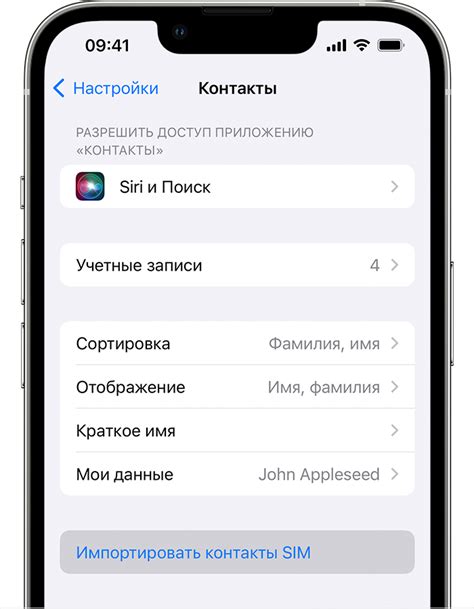
Если вы перешли на использование iPhone, то вам, вероятно, потребуется перенести свои контакты с SIM-карты на новое устройство. Следуя нескольким простым шагам, вы сможете легко осуществить импорт контактов и быть уверенными, что все ваши контакты будут доступны на iPhone.
Шаг 1: Вставьте SIM-карту в iPhone
В первую очередь вам необходимо вставить SIM-карту с сохраненными контактами в iPhone. Для этого воспользуйтесь инструментом для извлечения SIM-карты, который обычно поставляется в комплекте с устройством. Вставьте SIM-карту в слот и убедитесь, что она правильно встала.
Шаг 2: Откройте "Настройки" на iPhone
На главном экране iPhone найдите икону "Настройки" и нажмите на нее. Это значок с изображением шестеренки.
Шаг 3: Перейдите в раздел "Контакты"
В меню "Настройки" прокрутите список вниз и найдите раздел "Контакты". Нажмите на него, чтобы открыть настройки контактов.
Шаг 4: Нажмите на "Импорт SIM-контактов"
В меню "Контакты" прокрутите список вниз до раздела "Основные". В этом разделе найдите опцию "Импорт SIM-контактов" и нажмите на нее.
Шаг 5: Сохраните контакты на iPhone
iPhone начнет процесс импорта контактов с SIM-карты на устройство. После завершения процесса вы увидите сообщение о том, что импорт контактов успешно выполнен. Ваши контакты теперь будут доступны в приложении "Контакты" на iPhone.
Теперь вы можете смело использовать iPhone и быть уверенными, что все ваши контакты сохранены на устройстве. Если вам потребуется импортировать контакты еще раз или обновить имеющиеся контакты, вы всегда сможете повторить эту процедуру в будущем. Удачного использования iPhone!
Разблокировка iPhone и открытие настроек

Перед началом импорта контактов с SIM-карты необходимо разблокировать iPhone и открыть настройки устройства.
1. На экране iPhone найдите кнопку блокировки/включения расположенную на верхней или боковой панели устройства.
Примечание: В зависимости от модели iPhone расположение кнопки блокировки/включения может отличаться.
2. Удерживайте кнопку блокировки/включения до тех пор, пока на экране не появится ползунок для разблокировки.
3. На экране появится приветственное сообщение, показывающее текущий статус разблокировки.
4. Переместите ползунок в указанном направлении для разблокировки устройства.
5. На главном экране выберите иконку "Настройки".
6. В открывшемся меню "Настройки" выберите раздел "Контакты".
7. В разделе "Контакты" выберите опцию "Импортировать контакты SIM".
8. iPhone начнет считывание контактов с SIM-карты и отобразит их в списке. Выберите нужные контакты для импорта.
Важно: Если импортируемые контакты уже существуют в адресной книге iPhone, они будут синхронизированы и обновлены со сведениями, указанными на SIM-карте.
9. Нажмите кнопку "Готово", чтобы закончить процесс импорта контактов с SIM-карты на iPhone.
Импорт контактов с SIM-карты на iPhone
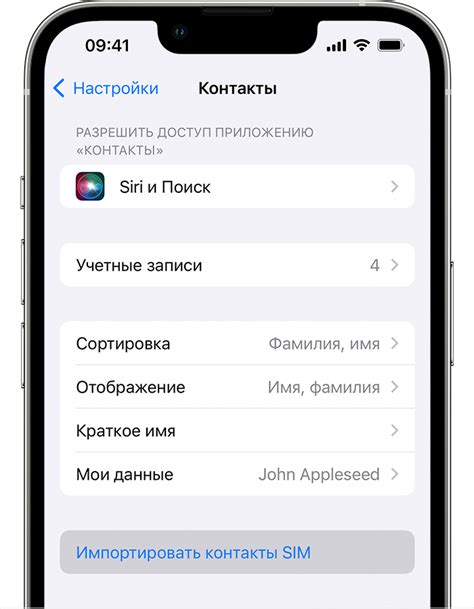
Шаг 1: Откройте настройки iPhone. На главном экране найдите и нажмите на значок "Настройки".
Шаг 2: Прокрутите вниз и найдите раздел "Контакты". Нажмите на него.
Шаг 3: В разделе "Контакты" найдите и выберите пункт "Импорт SIM-карты".
Шаг 4: По завершении импорта, ваши контакты с SIM-карты автоматически появятся в разделе "Все контакты" на вашем iPhone.
Теперь вы можете легко импортировать свои контакты с SIM-карты на iPhone и пользоваться ими в своем устройстве. Заметьте, что этот процесс переноса контактов с SIM-карты на iPhone может занять некоторое время, особенно если у вас много контактов на SIM-карте.



